Как восстановить iPad Mini 6 до заводских настроек: полный сброс настроек с пошаговой инструкцией
Подробная инструкция по сбросу настроек iPad Mini 6 до заводских установок двумя способами: через меню настроек и через режим восстановления. Пошаговое руководство с наглядными деталями процесса для полного возврата iPad в исходное состояние.
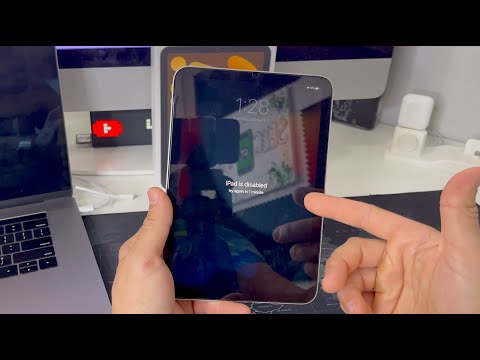
Полный сброс настроек iPad Mini 6: пошаговое руководство по восстановлению до заводских установок
Когда нужно выполнить сброс настроек iPad Mini 6 до заводских установок?
Сброс настроек до заводских следует сделать в следующих случаях:
- Если память iPad почти заполнена, и вы хотите полностью стереть все данные на нем
- Если iPad начинает сильно зависать и перестает нормально работать
- Если вы слишком много раз ввели неверный пароль, и iPad был заблокирован
Как выполнить сброс настроек iPad Mini 6 через меню «Настройки»?
- Зайдите в меню «Настройки» на iPad
- Перейдите в раздел «Основные»
- Выберите пункт «Перенос или сброс iPad»
- Выберите опцию «Стереть все содержимое и настройки»
- Введите свой пароль, если он установлен
- Подтвердите действие, нажав «Стереть iPad»
- Дождитесь завершения процесса сброса до заводских настроек
Как выполнить сброс настроек iPad Mini 6 через режим восстановления?
- Подключите iPad к компьютеру с установленным iTunes/Apple Music
- Зажмите кнопку увеличения громкости, затем кнопку блокировки, пока экран не погаснет
- Отпустите кнопки, зажмите кнопку уменьшения громкости и кнопку блокировки, пока iPad не перейдет в режим восстановления
- На компьютере появится сообщение о необходимости восстановления iPad, нажмите «Восстановить»
- Выберите «Восстановить и обновить», чтобы стереть все данные и установить новое ПО
- Дождитесь завершения процесса восстановления
- После перезагрузки iPad будет полностью сброшен до заводских настроек
Как убедиться, что сброс настроек iPad Mini 6 прошел успешно?
После завершения процесса сброса iPad мини 6-го поколения вернется в исходное заводское состояние. Вам останется только следовать инструкциям по первоначальной настройке устройства, чтобы начать пользоваться им как новым. Это гарантирует, что все данные и настройки будут полностью стерты, и вы сможете начать работу с «чистого листа».
Раздел: Компьютеры и техника